So chatten Sie in Google Docs
Was Sie wissen sollten
- Teilen Sie das Dokument: Klicken Sie auf Teilen und geben Sie die E-Mail-Adresse der Person ein, mit der Sie zusammenarbeiten möchten.
- Klicken Chat anzeigen, tippe auf deine Nachricht und klicke auf Eintreten.
So können Sie in Google Docs chatten und zusammenarbeiten.
So öffnen Sie den Chat in Google Docs
Um mit jemandem über Google Docs chatten zu können, müssen Sie das Dokument zuerst mit ihm teilen und gleichzeitig online sein. Hier ist, was zu tun ist, um loszulegen.
-
Gehe zu https://docs.google.com/
Möglicherweise müssen Sie sich zuerst bei Ihrem Google-Konto anmelden.
-
Klicken Sie auf das Dokument, in dem Sie chatten möchten.
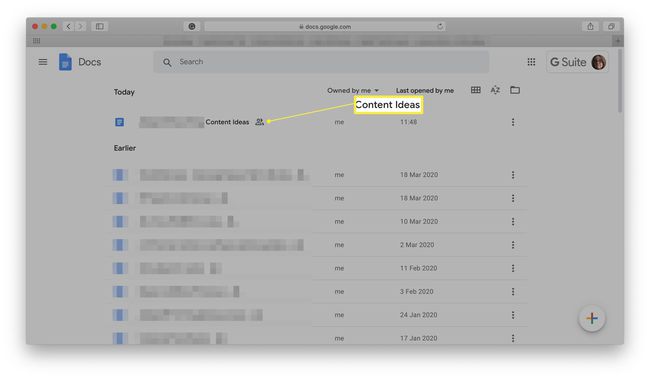
-
Klicken Teilen.
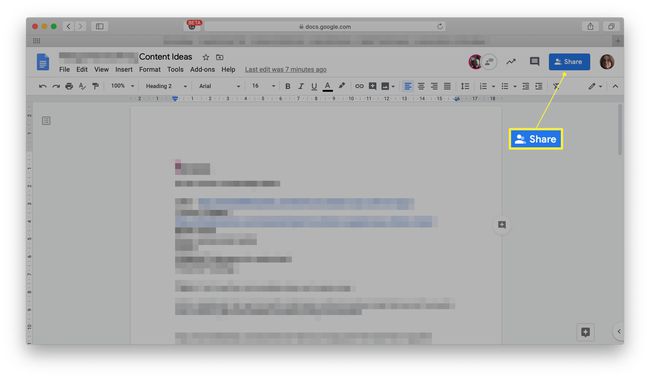
Geben Sie die E-Mail-Adresse der Person ein, mit der Sie das Dokument teilen möchten.
-
Klicken Fertig.
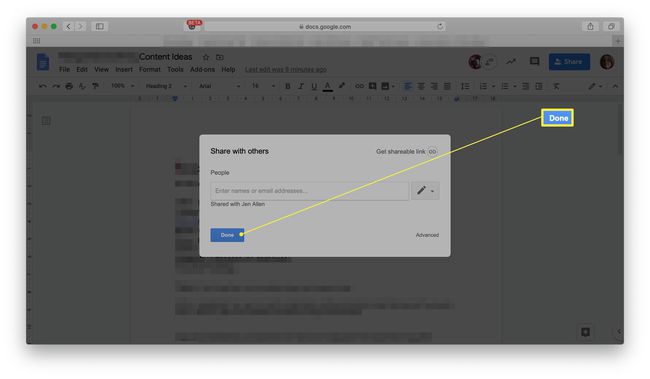
Das Dokument ist nun erfolgreich für sie freigegeben.
So chatten Sie mit Google Docs
Sobald zwei oder mehr von Ihnen Zugriff auf ein Google Docs-Dokument haben, können Sie mit dem Chatten beginnen.
Chat funktioniert nur, wenn mehr als eine Person im Dokument aktiv ist. Sie können nicht mit jemandem chatten, wenn dieser das Dokument gerade nicht ansieht. Stattdessen ist es besser, Kommentare zu hinterlassen.
-
Gehe zu https://docs.google.com/
Möglicherweise müssen Sie sich zuerst bei Ihrem Google-Konto anmelden.
Öffnen Sie das Dokument, in dem Sie chatten möchten.
-
Klicken Sie auf die Chat anzeigen Miniaturansicht in der oberen rechten Ecke des Bildschirms.
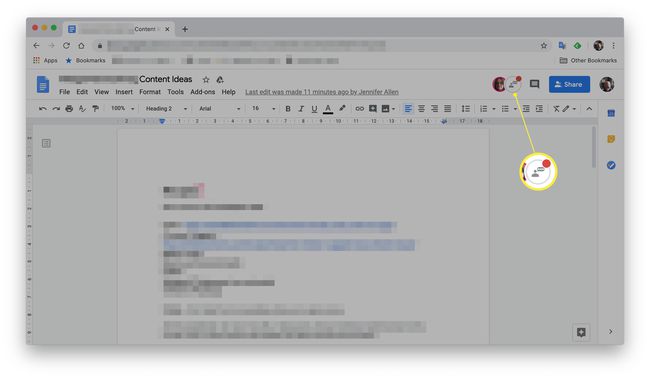
-
Geben Sie die Nachricht ein, die Sie senden möchten, und tippen Sie dann auf Eintreten es zu senden.
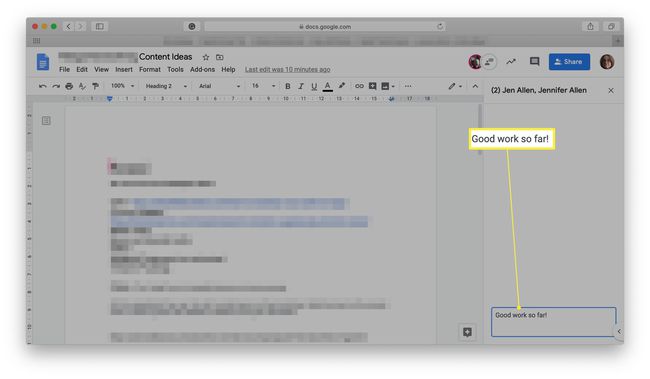
Wenn die andere Person den Chat nicht geöffnet hat, wird eine Benachrichtigung für sie angezeigt, dass sie eine ungelesene Nachricht hat.
Warum sollte ich Google Docs zum Chatten verwenden?
Sie fragen sich, warum es sich überhaupt lohnt, den Google Docs-Chat einzurichten? Es gibt ein paar wichtige Gründe, warum es nützlich ist.
- Es ist schnell. Anstatt E-Mails hin und her senden zu müssen, können Sie sofort Nachrichten senden. Es geht viel schneller.
- Es ist bequemer. Abgesehen vom Geschwindigkeitsaspekt ist es einfacher, alle Anpassungen in einem Fenster vorzunehmen, wenn Sie jemand auffordert, etwas in einem Dokument zu optimieren und das Dokument direkt vor Ihnen liegt.
- Es spart Zeit. Nicht zwischen verschiedenen Apps wechseln zu müssen, spart Zeit und Mühe.
-
Es lässt sich in Google Chat Spaces integrieren. Wenn Sie Google Chat Spaces aktivieren, erhalten Sie Funktionen wie Inline-Thementhreading, Anwesenheitsanzeigen, benutzerdefinierte Status, ausdrucksstarke Reaktionen und eine zusammenklappbare Ansicht. Sie können Ihre Unterhaltungen auch in anderen Google-Apps wie Gmail und Google Tabellen sehen.
Was können Sie über den Google Docs-Chat nicht tun?
Der Google Docs-Chat ist sehr nützlich, es gibt jedoch einige Einschränkungen.
- Sie können keine Dateien oder Anhänge senden. Um separate Dateien mit jemandem zu teilen, müssen Sie sie auf Google Drive hochladen und auf diese Weise teilen.
- Ihr müsst beide online sein. Wenn einer von Ihnen nicht im Dokument enthalten ist, können Sie nicht chatten. Fügen Sie stattdessen Kommentare zum Dokument hinzu.
- Du kannst den Chat nicht speichern. Wenn Sie das Gesagte zum späteren Nachschlagen speichern möchten, können Sie dies nicht. Ihre einzige Möglichkeit besteht darin, den Chat zu kopieren und einzufügen, anstatt den Chat wie bei anderen Messaging-Apps zu exportieren.
- Sie können nicht mit Einzelpersonen chatten. Gruppenchat ist hier die einzige Option. Wenn also viele Personen das Dokument ansehen, erhalten alle die von Ihnen gesendeten Nachrichten.
